使用过演示文稿的朋友们都知道,常常会在幻灯片的内容上使用超链接可以快速翻到需要的那一页幻灯片。下面小编就来告诉大家如何在WPS演示中使用超链接的命令,一起来看看吧。新建默认模板wps演示文稿,内容版式为空白版式。单击在线素材中的目录项,单击目录选项卡,选中其中一种目录,右击选择快捷菜单中的“插入&rd......
WPS 如何在PPT中做日出而作的效果
首先,我们新建一个PPT演示文稿,在插入菜单栏下选择形状工具,在下拉窗口中选择一个矩形,如图1
图 1
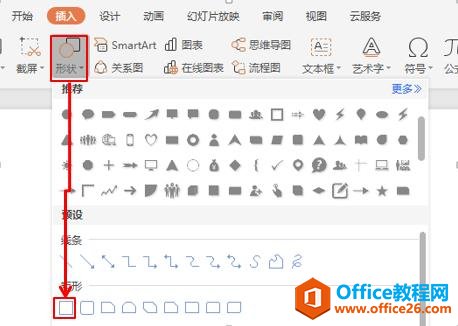
然后把矩形平铺于页面上,选择对象属性下面的填充色为灰色渐变色,选择一个渐变样式,色标颜色再添加一个白色色块,和黑色色块重叠,角度调成为270度,做成天刚蒙亮的效果,如图2
图 2
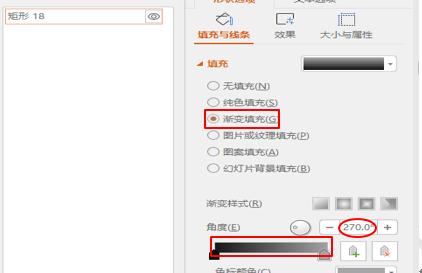
然后再选择插入菜单栏下的形状下的太阳图形,如图3
图 3
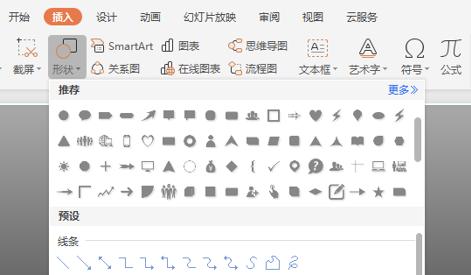
然后选中该图形,在绘图工具下选择填充按钮,在下拉菜单中选择黄色,如图4
图 4
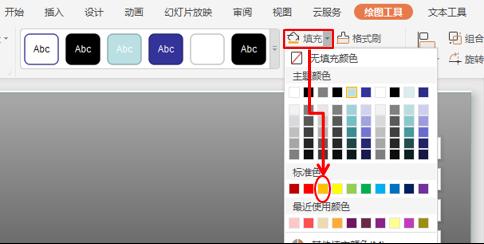
然后再选择插入菜单栏下的图片工具,在下拉菜单中选择在线图片,如图5
图 5
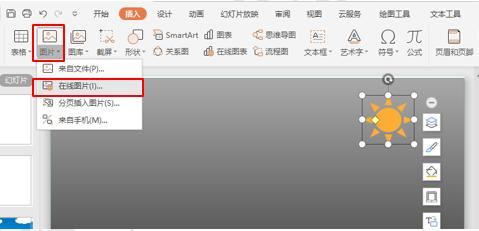
系统调出在线图片窗口,在办公专区下面,我们在右边的空白栏中输入人物,调出各种人物图形,如图6
图 6
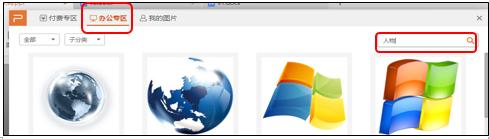
在所有的图形中选择一个工作场景,点击插入,如图7
图 7
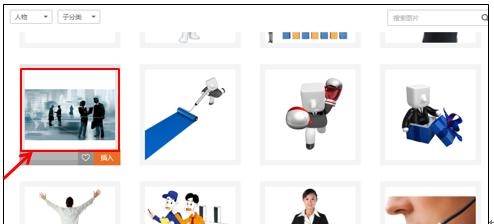
回到页面,调整图形大小到合适的地方,点击图片工具下的图片效果,在下拉菜单中选择柔化边缘,选择50磅,如图8
图 8
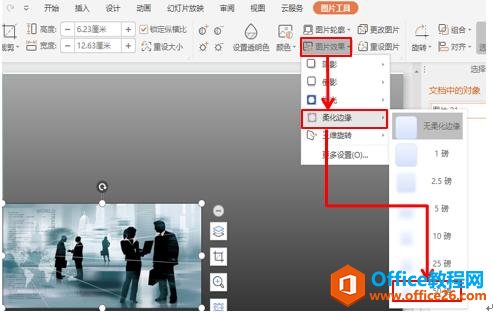
然后重新回到插入菜单栏下的,图片工具下的在线图片,在里面选择一个较为真实的人物图,点击插入后,放在最右边,效果如图9
图 9

然后我们选择动画菜单栏下的自定义动画按钮,调出自定义动画窗口开始设计动画效果。选中太阳图形,在自定义动画窗口,添加效果下面进入类型,选择切入效果,速度改为慢速,如图10
图 10
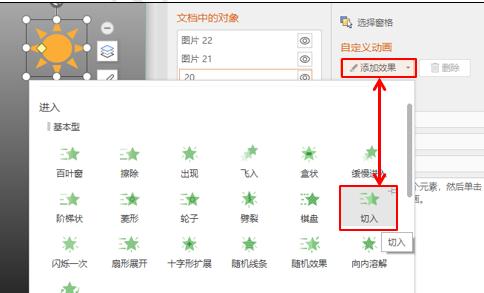
然后选中人物图片,在添加效果下的进入效果依然选择切入效果,方向改为自右侧,速度改为慢速,开始处改为之前,和太阳升起同步执行,如图11
图 11
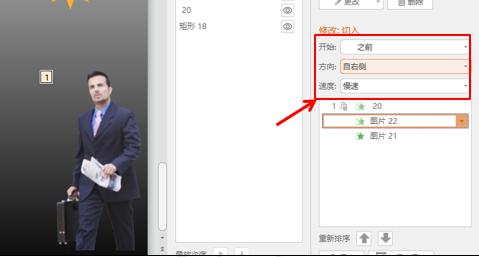
最后,选中人物场景图,在添加效果下拉菜单中,进入类型下选择随机线条效果,如图12
图 12
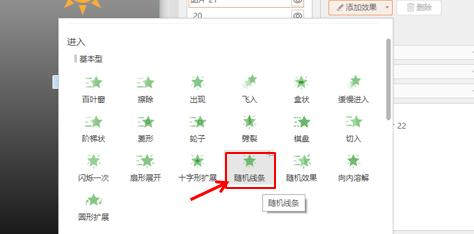
然后在修改线条下面开始处,选择之后执行,如图13
图 13
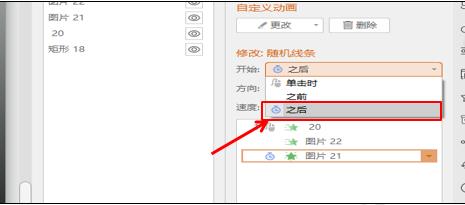
最后,点击自定义效果下面的播放按钮,这个自出而作的动画效果就制作好了。
标签: PPT中做日出而作的效果
相关文章





